创建win7虚拟磁盘?win7系统虚拟磁盘创建教程的步骤 怎么创建win7虚拟磁盘?win7系统虚拟磁盘创建教程
发布时间:2017-07-04 14:43:47 浏览数:
今天给大家带来创建win7虚拟磁盘?win7系统虚拟磁盘创建教程的步骤,怎么创建win7虚拟磁盘?win7系统虚拟磁盘创建教程,让您轻松解决问题。
说到虚拟磁盘想必大家也有一定的了解,虚拟磁盘就是在电脑里虚拟出一个远程电脑里面的磁盘,就像是在本机上的硬盘,但事实上就是没有本机上,简单的说就是你看到的,但实际上是不存在的。在win7系统中是有自带虚拟磁盘这个功能,那么win7 系统该如何创建虚拟磁盘呢?下面来看看豆豆给大家整理的虚拟磁盘创建教程吧。
win7系统虚拟磁盘创建教程:
1.依次进入Win7控制面板--管理工具,打开“计算机管理”。
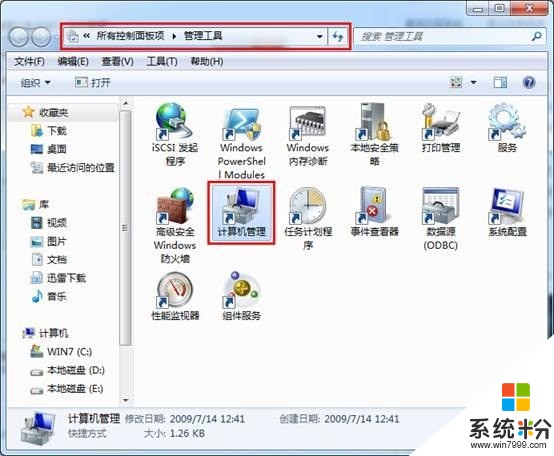
2.在“磁盘管理”项单击右键,选择“创建VHD”,按提示进行操作。
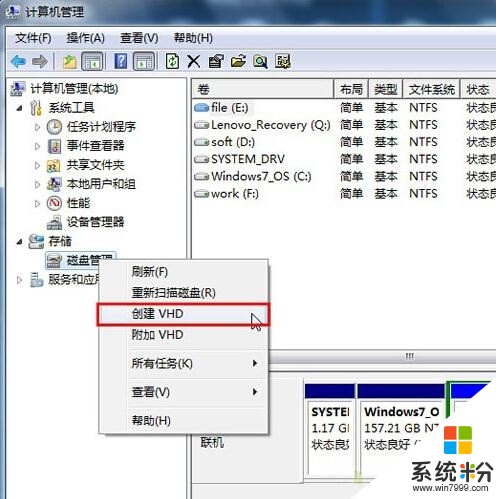
3.设置“创建和附加虚拟磁盘”,单击右键选中“初始化”,点击“确定”。

4.“初始化”虚拟磁盘后,右键单击选择“新建简单卷”,启动“新建简单卷向导”,在向导带领下指定卷大小、分配驱动器号、格式化等,最后在弹出的心窗口中单击“完成”按钮,完成卷的创建。
win7操作系统下创建虚拟磁盘方法就介绍到这里,如果你对“虚拟磁盘”不知如何创建的话,那不妨自己动手按照以上方法去操作试试。
以上就是创建win7虚拟磁盘?win7系统虚拟磁盘创建教程的步骤,怎么创建win7虚拟磁盘?win7系统虚拟磁盘创建教程教程,希望本文中能帮您解决问题。